Como forçar o Chrome a priorizar URLs em vez de termos de pesquisa
O Chrome lembra quais termos você pesquisou recentemente. Ele conseguiu fazer isso por um bom tempo. A barra de URLs ou o omnibar, no Chrome, pode pesquisar suas pesquisas recentes, URLs visitados com frequência e favoritos. Ultimamente, o Chrome começou a priorizar pesquisas sobre URLs. Isso significa que, se você pesquisou recentemente "fotos de filme" e depois digite Y na barra de URL e espera que o primeiro resultado seja o YouTube. Em vez disso, você obterá "fotos do Yeti" como a primeira opção. O YouTube provavelmente estará na lista de sugestões, um pouco mais abaixo. Isso é um bug. Veja como você pode forçar o Chrome a priorizar URLs em vez de termos de pesquisa.
Forçar o Chrome a priorizar URLs em vez de pesquisas
Abra o Chrome e, na barra de URL, digite o seguinte;
chrome: // flags
Toque em Enter para acessar a página Sinalizadores do Chrome. Use a barra de pesquisa na parte superior para procurar um sinalizador chamado "Sugestões de documentos da Omnibox Google Drive". Abra o menu suspenso ao lado e selecione Desativado no menu. Reinicie o Chrome e ele deve começar a priorizar os URLs sobre os resultados da pesquisa.
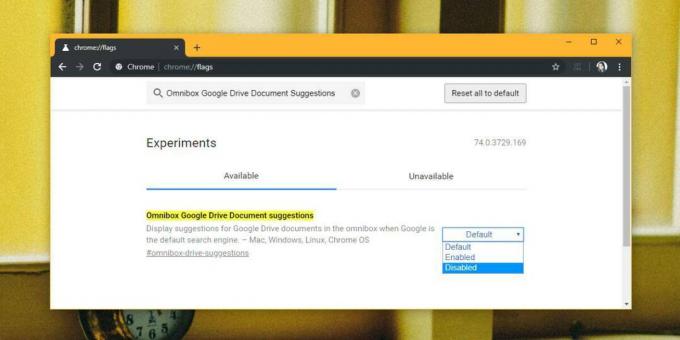
Isso é um bug, não um recurso. Se você decidir definir o valor desse sinalizador como Ativado, o Chrome não começará a priorizar os resultados da pesquisa sobre os URLs. Não funciona nos dois sentidos. Esse sinalizador serve para mostrar itens do seu Google Drive quando você pesquisa na barra de URL do Chrome. Por alguma razão, ele corrige o que está causando o erro.
O bug não afeta todos os usuários, mas parece afetar um bom número deles. É possível que se conserte se você redefinir o Chrome ou fizer uma instalação limpa do navegador, se você não estiver disposto a tentar isso com o risco de que não funcione, essa correção é realmente a melhor opção.
Uma atualização para o navegador também pode solucionar o problema. Se esse sinalizador não funcionar, aguarde algumas semanas até a próxima atualização do Chrome chegar. É possível que uma atualização simples funcione. O Google não reconheceu esse bug, portanto a próxima atualização provavelmente não conterá uma correção explícita, mas uma atualização pode corrigir o que estiver quebrado.
Se você está procurando uma maneira de remover completamente um resultado de pesquisa na omnibox, independentemente da ordem em que aparece, toque na tecla Shift + Delete do teclado com o termo de pesquisa destacado. Se você procurar o mesmo termo novamente, ele retornará e você precisará removê-lo novamente.
Pesquisa
Postagens Recentes
Como usar o modo Picture-in-picture do Firefox
O Firefox tem um modo imagem em imagem, assim como o Chrome e o Saf...
Como desativar a sincronização de extensão no Chrome sem desativar a sincronização
A sincronização do Chrome é um ótimo recurso que o Google aprimora ...
BurnNote: Enviar mensagens particulares que são excluídas automaticamente após um tempo definido
Não faz muito tempo, nós cobrimos DUE.IM, um serviço de mensagens d...



